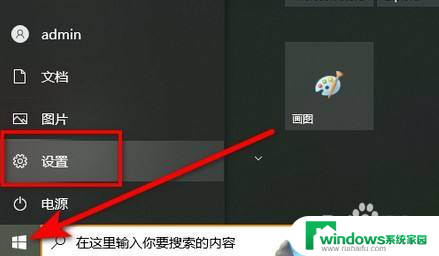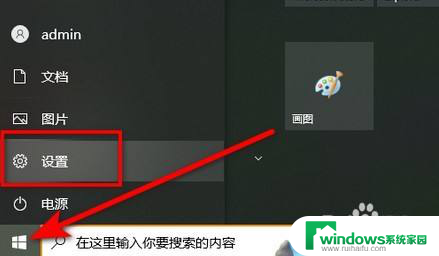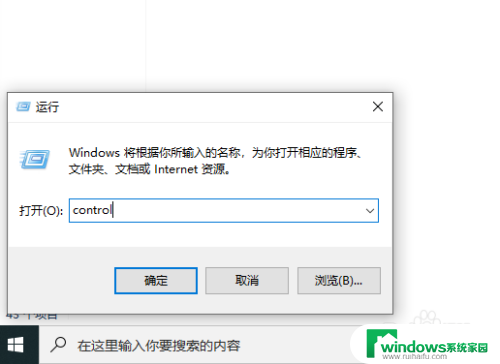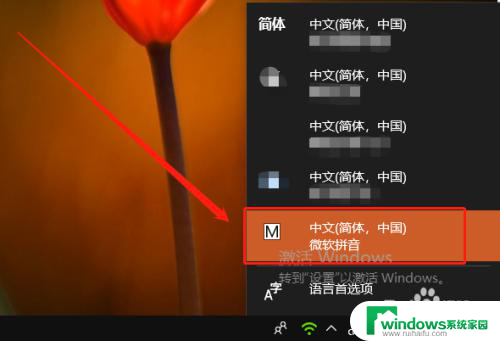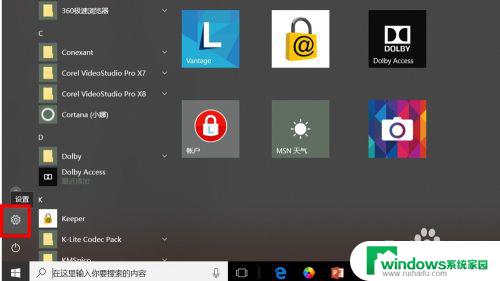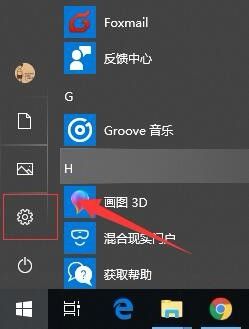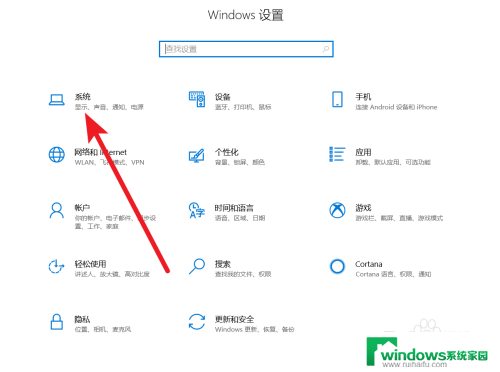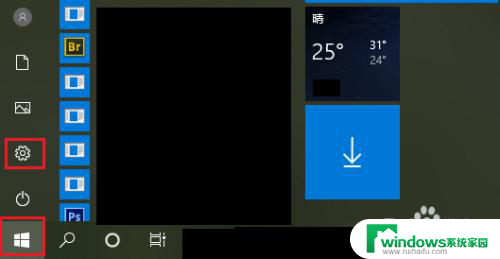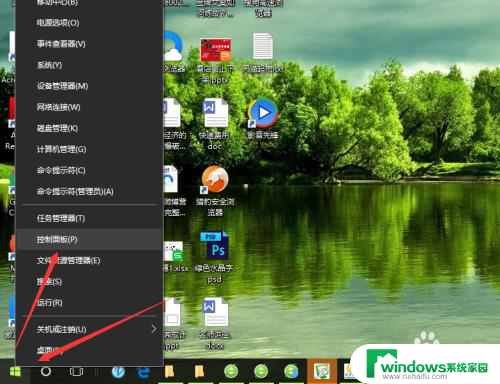word文档可以语音输入吗 Win10 Word语音输入设置
word文档可以语音输入吗,随着科技的不断发展和进步,越来越多的人开始关注到语音输入这一方便快捷的操作方式,作为Microsoft公司旗下的知名办公软件之一,Word自然也不会落后于这一趋势。在Win10系统中,我们可以通过简单的设置操作,轻松实现Word文档的语音输入功能。这一功能的应用,不仅能够节省我们打字的时间和精力,还可以提高我们的工作效率和准确性。接下来让我们一起来了解一下Win10 Word语音输入设置的具体方法和优点。
具体方法:
1.点击左下角的搜索,也就是图上小圆圈。输入:语音识别,找到并点击系统给出的最佳匹配,Windows 语音识别;
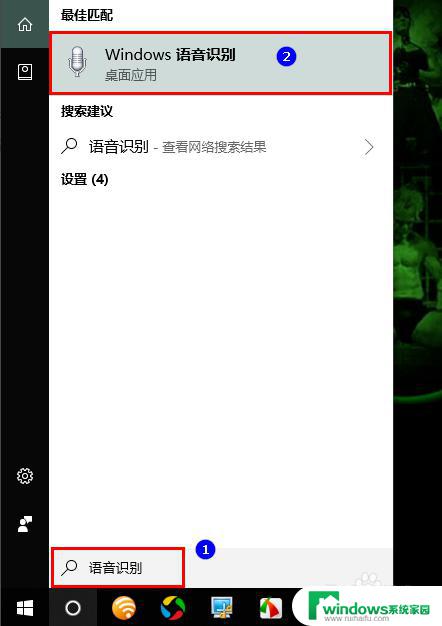
2.第一次使用语音识别,需要进行设置,大家可以按照系统提示完成设置向导,然后就能够通过语音控制计算机;
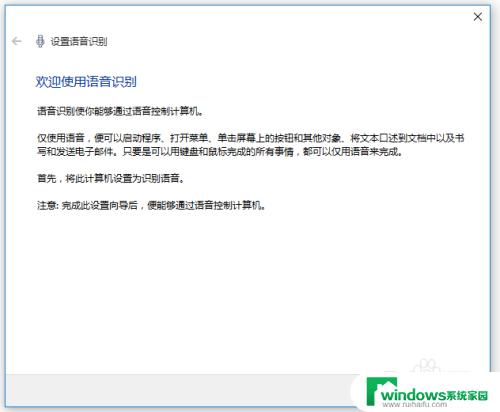
3.打开语音识别,默认是关闭的,悬挂在屏幕顶部这样的一个语音识别控制条;
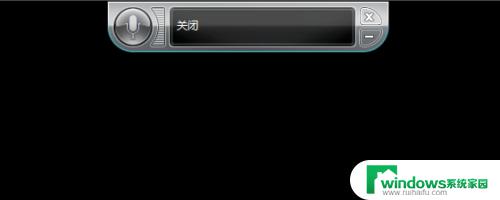
4.如果电脑已经连上麦克风,那说明可以正常使用语音识别。打开Word文档,点击控制条上的麦克风图标即可开始语音输入文字;
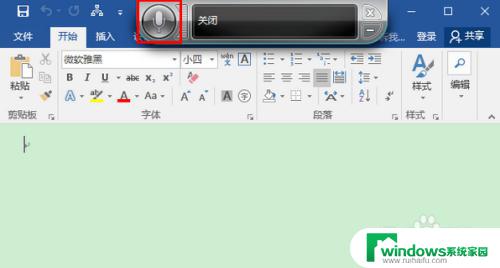
5.开始语音识别的时候,控制条上的麦克风图标会变成蓝色,同时提示框内的文字会显示聆听两字
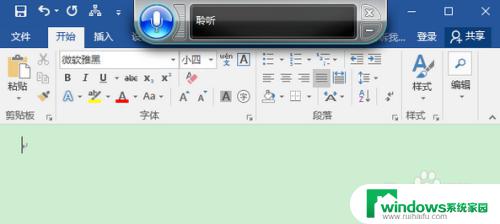
6.在你进行语音输入文字的时候,麦克风的图标会根据声音闪动。说明语音正在识别,同时,Word文档中会出现通过语音识别得到的文字,
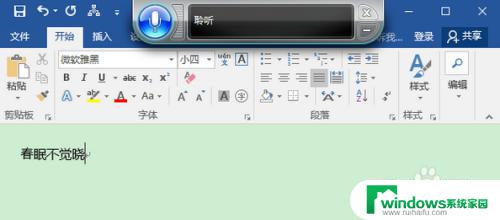
7.注意:如果系统无法识别你所说的内容,麦克风的图标会变成黄色,以提醒;
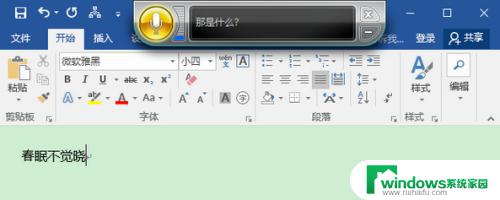
8.语音输入文字完成后,大家可以进行检查,并且修改识别文字过程中有错误的地方;

以上是关于 Word 文档是否支持语音输入的全部内容,如果你遇到了这种情况,可以按照以上步骤进行解决,非常简单快速。